À compter de la version la plus récente, Cloud Shell avec Cloud Code intégré présente les limitations et restrictions connues suivantes.
Quotas d'utilisation
Le quota hebdomadaire par défaut de Cloud Code est de 50 heures.
Afficher votre quota hebdomadaire Cloud Code
Si vous atteignez votre quota, vous devrez attendre la date et l'heure spécifiées avant de pouvoir réutiliser Cloud Code. Vous pouvez également demander à votre administrateur Cloud Code d'augmenter votre quota.
Pour afficher votre quota hebdomadaire :
- Cliquez sur
 Informations sur la session, puis sur Quota d'utilisation.
Une boîte de dialogue s'affiche et indique les heures restantes dans votre quota, le nombre total d'heures de votre quota, ainsi que la date et l'heure de réinitialisation du quota.
Informations sur la session, puis sur Quota d'utilisation.
Une boîte de dialogue s'affiche et indique les heures restantes dans votre quota, le nombre total d'heures de votre quota, ainsi que la date et l'heure de réinitialisation du quota.
Si vous avez besoin de plus de quota, nous vous recommandons vivement de passer à Cloud Workstations, qui ne comporte pas de limites d'utilisation hebdomadaires. Cloud Workstations vous permet de personnaliser, de dimensionner correctement et de sécuriser votre environnement de développement. Passez à Cloud Workstations pour bénéficier d'environnements de développement sécurisés et gérés, provisionnés dans votre VPC sans limites d'utilisation.
Inactivité dans Cloud Code
Pour empêcher la suppression de votre répertoire $HOME pour cause d'inactivité pendant 120 jours, démarrez une session. Pour les données sensibles que vous souhaitez stocker à long terme, envisagez une autre solution sur Cloud Storage.
Utilisation non interactive
Cloud Code est destiné à une utilisation interactive uniquement. Les sessions non interactives sont automatiquement arrêtées après 40 minutes. Les sessions Cloud Code sont limitées à 12 heures, après quoi elles se terminent automatiquement. Vous pourrez démarrer une nouvelle session immédiatement après l'interruption.
Restaurer une session après une violation de limite de service
Si votre session est terminée ou ne peut pas être établie parce que vous avez dépassé une limite de service, Cloud Code affiche une erreur avec un lien vers un formulaire vous permettant de faire appel de la violation de limite. Cliquez sur le lien "Commentaires", puis envoyez le formulaire en donnant des informations complémentaires sur les tâches que vous réalisiez avant l'arrêt de votre session.
Limites et restrictions
Packages logiciels personnalisés installés et persistance
L'instance de machine virtuelle qui sauvegarde votre session Cloud Code pour Cloud Shell n'est pas constamment allouée à votre session Cloud Code et s'arrête si votre session est inactive pendant 40 minutes. Une fois l'instance arrêtée, les modifications que vous y avez apportées en dehors de votre répertoire $HOME sont perdues.
Pour que vos configurations soient conservées entre les sessions, envisagez de personnaliser votre environnement.
Utilisateurs de moins de 18 ans ou dont l'âge est inconnu
Cloud Code n'est pas disponible pour les utilisateurs de moins de 18 ans ou dont l'âge est inconnu. Par défaut, Google Workspace for Education bloque l'accès à Cloud Code pour tous les utilisateurs. Si votre établissement comprend des étudiants de plus de 18 ans qui souhaitent accéder à des services soumis à une limite d'âge, dont Cloud Code, consultez la page Contrôler l'accès aux services Google par âge pour connaître la procédure permettant d'identifier les utilisateurs âgés de 18 ghf<xwcvbhgv ans ou plus.
Extensions de l'éditeur Cloud Shell
L'éditeur Cloud Shell ne permet pas l'installation d'extensions d'éditeur personnalisées. Toutefois, l'éditeur Cloud Shell est fourni avec un ensemble d'extensions essentielles, déjà installées et à jour.
Contenu .bashrc
Cloud Code peut générer des erreurs si le fichier .bashrc est modifié ou supprimé. Le fichier .bashrc doit contenir les lignes suivantes :
if [ -f "/google/devshell/bashrc.google" ]; then
source "/google/devshell/bashrc.google"
fi
Format de sortie gcloud
Par défaut, Cloud Code active les fonctionnalités d'accessibilité de gcloud.
Lorsque les fonctionnalités d'accessibilité sont activées, la sortie de la table gcloud est affichée sous la forme d'une liste d'éléments aplatie.
Pour restaurer le comportement par défaut des tableaux à bordures pour de nombreuses commandes, ajoutez la commande suivante à la fin de votre fichier $HOME/.bashrc :
gcloud config set accessibility/screen_reader false
Connexion lente
Lorsque vous vous connectez à Cloud Code pour la première fois, vous devez créer votre disque d'accueil. Cette opération peut prendre jusqu'à 25 secondes. Par la suite, la connexion à des instances de machines virtuelles existantes prend environ cinq secondes. Toutefois, si vous n'avez pas utilisé Cloud Code pendant une semaine, les performances de connexion seront plus lentes, car le répertoire d'accueil est restauré à partir d'une archive.
Cloud Code offre également le mode éphémère, qui est l'expérience de Cloud Code sans stockage sur disque persistant. Le mode éphémère offre des performances de connexion plus rapides, mais tous les fichiers que vous créez dans votre session sont perdus à la fin de la session.
Navigateurs compatibles
Cloud Code est compatible avec les dernières versions de Google Chrome, Mozilla Firefox, Microsoft Edge, Microsoft Internet Explorer 11+ et Apple Safari 8+. Il n'est pas compatible avec Safari en mode navigateur privé.
Navigation privée et cookies tiers désactivés
L'éditeur Cloud Shell ne peut pas être chargé dans Cloud Code si les cookies tiers sont désactivés. Les cookies tiers sont désactivés par défaut dans certains navigateurs, et les modes de navigation privée le bloquent également.
Lorsque les cookies tiers sont désactivés, vous pouvez toujours utiliser l'éditeur Cloud Shell dans sa propre fenêtre en cliquant sur le bouton Ouvrir dans une nouvelle fenêtre qui s'affiche lorsque vous ouvrez une session d'éditeur  .
.
Vous pouvez également accéder au port 970 via l'aperçu sur le Web  .
.
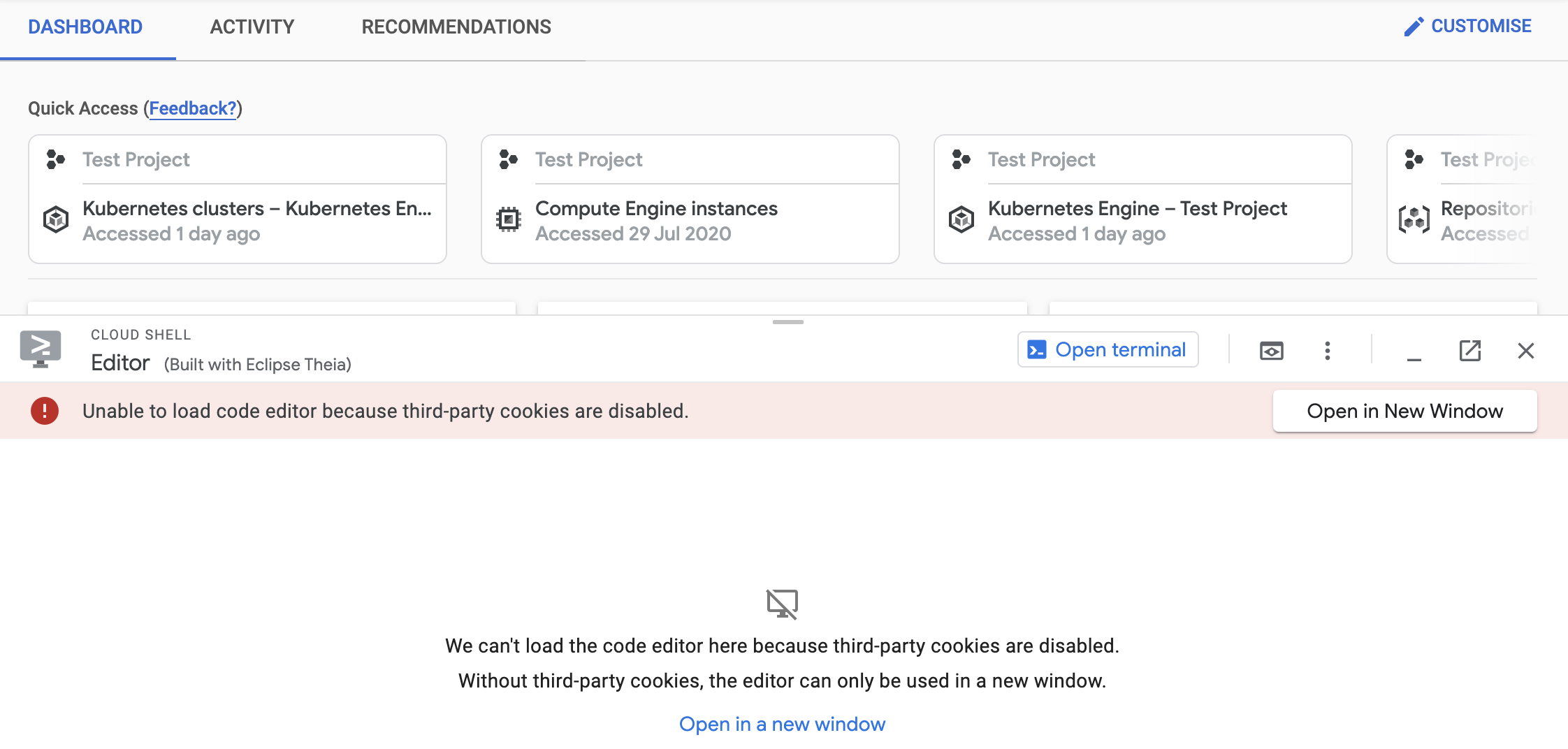
Conseil : Si vous utilisez Google Chrome, vous pouvez activer les cookies tiers en cliquant sur l'icône de blocage des cookies tiers dans la barre d'adresse  . Sélectionnez Le site ne fonctionne pas ?, puis cliquez sur Autoriser les cookies, et actualisez la page.
. Sélectionnez Le site ne fonctionne pas ?, puis cliquez sur Autoriser les cookies, et actualisez la page.
Stockage sur disque
Cloud Code fournit 5 Go d'espace de stockage gratuits sur un disque persistant utilisé comme répertoire $HOME sur l'instance de machine virtuelle. Cet espace stockage est fourni pour chaque utilisateur et est disponible pour tous les projets. Tous les fichiers que vous stockez
dans votre répertoire d'accueil, y compris les logiciels installés, les scripts et les fichiers de configuration
utilisateur tels que .bashrc et .vimrc, sont conservés entre les sessions et sont comptabilisés dans la
limite de 5 Go.
Libérer de l'espace disque
Si vous rencontrez une erreur no space left on device, libérez de l'espace en supprimant des fichiers de votre répertoire d'accueil à l'aide du terminal Cloud Code. Utilisez la commande du -hs $(ls -A) pour afficher l'espace utilisé par chaque fichier dans chaque sous-répertoire. Envisagez de supprimer ceux dont vous n'avez plus besoin ou qui occupent une grande partie de l'espace de stockage.

